Verbindung einer externen Festplatte zu PS4

- 4182
- 778
- Lina Leberer
Mit der Veröffentlichung von Update 4.50 PlayStation 4 bietet die Möglichkeit, eine externe Festplatte nicht nur für Multimedia -Inhalte, sondern auch für Spiele mit PS4 zu verbinden. Jetzt können sie direkt zum Laufwerk heruntergeladen werden und dann rennen und spielen.

Eine der neuesten Firmware -Updates ermöglichte es, eine externe Festplatte an PS4 zu verbinden.
PS4 unterstützt die HDD- und SSD -Verbindung über USB 3 -Port.0. Zuvor gab es auch Unterstützung wie PS3, aber nur zum Speichern von Videos und Bildern. Es war unmöglich, Programme zu retten und zu starten.
Jetzt sind die folgenden Möglichkeiten offen:
- Mehrmals können Sie den für die Speicherung verwendeten Platz erhöhen. Das heißt, Sie können gleichzeitig viel mehr Spiele installieren. Dies ist relevant, auch wenn Sie sie kaufen und nicht mit PS Store heruntergeladen werden. Denn während der ersten Installation werden alle Daten vollständig in den internen Speicher kopiert
- Es ist theoretisch möglich, den hochgeladenen Inhalt auf eine andere Konsole zu übertragen, beispielsweise mitzunehmen, um ein Flash -Laufwerk zu besuchen. Die Hauptsache ist, dass es mehr als 250 GB ist;
- Einfache Verbindung der neuen Festplatte, ohne den Fall zu fördern und komplexe Manipulationen durchzuführen.

Einschränkungen bei der Verwendung eines mobilen Mediums für PlayStation 4:
- Es werden nur USB0 -Standardgeräte unterstützt
- Volumen von 250 GB bis 8 TB;
- Verbindung direkt und nicht beispielsweise über einen Hub, einschließlich gebaut -in. Andernfalls wird das Präfix ihn nicht sehen;
- kann nur zum Speichern von Anwendungen und deren Updates verwendet werden. Es ist unmöglich, die Daten, Aufnahmen von Bildschirm und Video zu speichern
- Sie können 2 Anwendungsspeichergeräte nicht anschließen. Der zweite wird nur als Ort für Medieninhalte wahrgenommen
- Sie können das Spiel nicht mit HDD starten, wenn es nicht verbunden ist, obwohl das Spiel in der Region angezeigt wird.
Die folgenden Modelle der mobilen Medien haben die Kompatibilitätsprüfung bestanden:
- Wd mein Buch;
- Seagate Backup plus;
- Seagate -Expansion;
- Seagate Backup plus Ultra Slim;
- Wd mein Pass ultra;
- Toshiba Canvio Connect II;
- Toshiba Canvio Grundlagen.

Verbindung und Installation
Anweisungen zur Verbindung einer mobilen Festplatte mit PS4:
- Verbinden Sie HDD oder SSD mit dem USB0 PlayStation 4 -Port. Sie müssen keine vorbereitenden Aktionen auf dem Computer ausführen
- Das Präfix einschalten;
- Gehen Sie zu "Einstellungen", Abschnitt "Geräte", Artikel "USB -Laufwerke";
- Wählen Sie Mobile Hard und klicken Sie auf "Format als erweiterten Speicher".
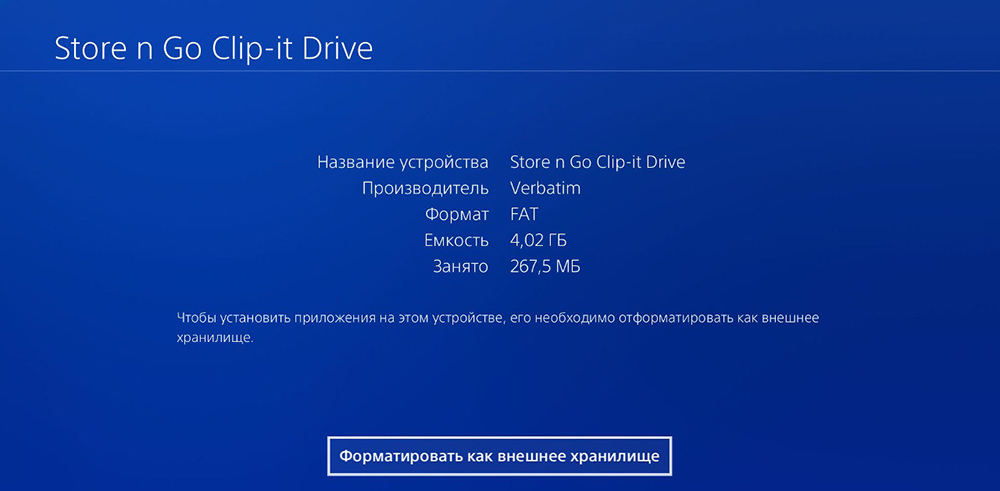
Jetzt ist die Festplatte bereit zu verwenden. Es bleibt, dass der Träger Speicheranwendungen zuzuweisen und sie zu übertragen:
- Gehen Sie zu den "Einstellungen", dem Punkt "Speicher";
- Suchen Sie die Zeile "Anwendungsinstallationsstelle" und wählen Sie "erweiterter Speicher"
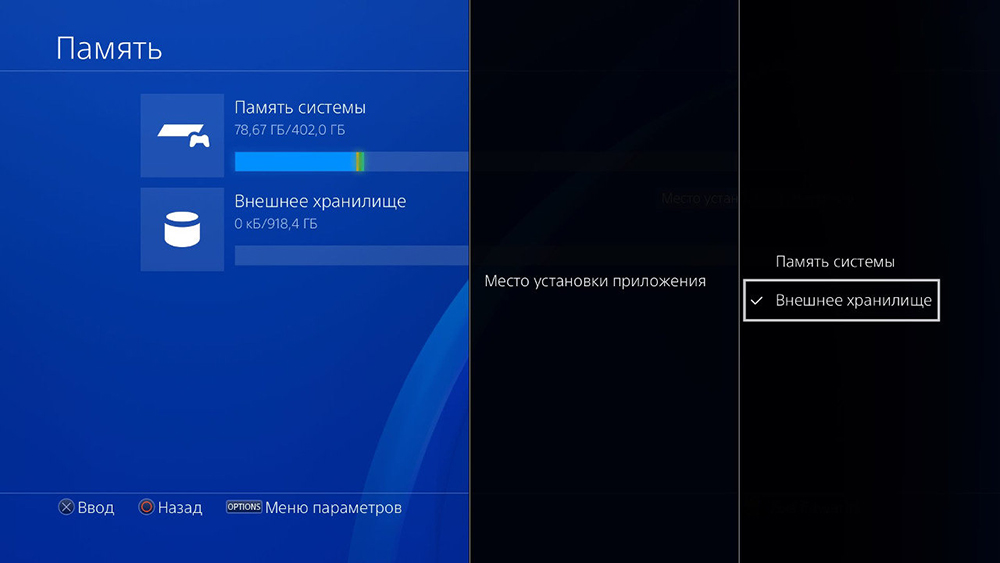
- Gehen Sie erneut zu den Einstellungen (Absatz 1);
- Wählen Sie ein mobiles Laufwerk und klicken Sie auf "Anwendungen"
- Klicken Sie auf "Optionen" und wählen Sie "Um zu einem erweiterten Speicher zu ziehen"
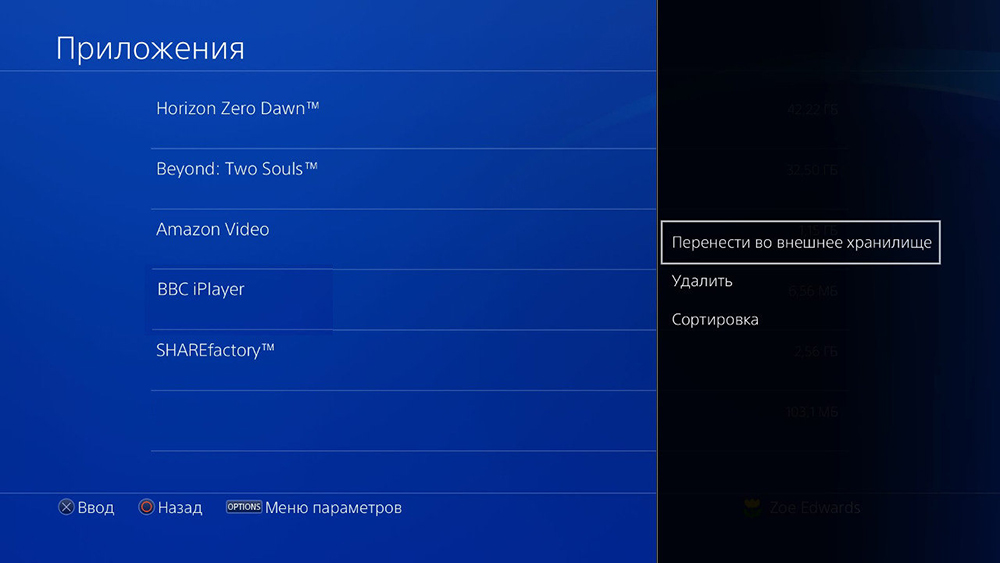
- Setzen Sie die Scheckstoffe neben die erforderlichen Namen, die Sie auf das mobile Gerät werfen möchten. Sie können sofort feststellen "alles wählen".
Daher haben Sie die erforderlichen Anträge auf die Festplatte übertragen und sie zu einem Ort ernannt, um die von Ihnen in Zukunft heruntergeladenen Anwendungen zu erhalten. Wenn ein Spiel im Speicher des Systems liegt. Um das Laufwerk nicht zu verderben, müssen Sie es richtig ausschalten:
- Gehen Sie zum schnellen Menü und klicken Sie auf "Sound/Gerät"
- Wählen Sie "Stoppen Sie die Verwendung eines erweiterten Speichers"
- Sie können dies auch aus dem Menü Einstellungen tun, indem Sie Ihren Träger auswählen und auf "Stoppen verwenden" klicken.
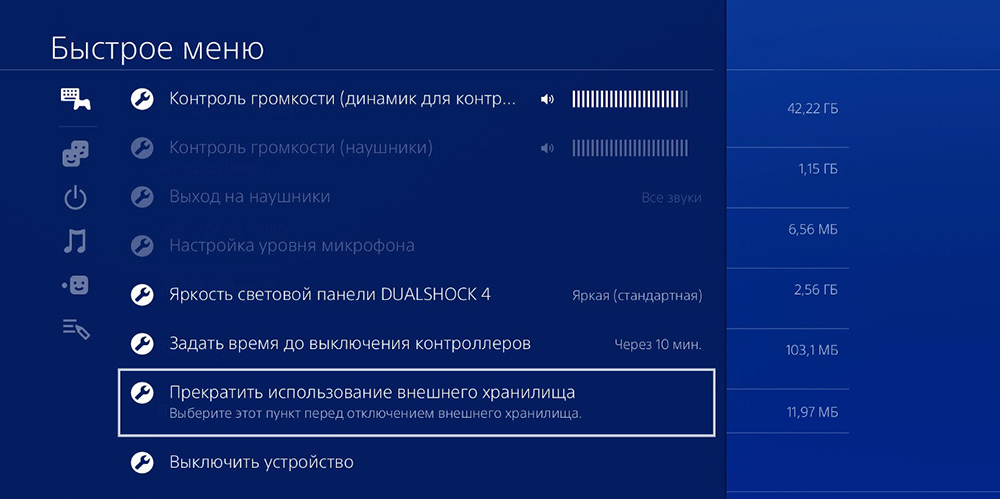
Die Verwendung der Festplatte zum Speichern von Anwendungen macht es unmöglich, sie von einigen anderen Daten aufzunehmen. Das Dateisystem wird von einem PC nicht erkannt. Und im Gegensatz zu einer Festplatte, die für eine Medienbasis verwendet wird, können Sie sie hier nicht in Stücke zerlegen, eine für PS4 hervorheben und mit dem Rest auf einem PC arbeiten.
Sie können jedoch eine andere CD mit USB 2 verbinden.0 und machen Sie es zu einem Speicherplatz von Medieninhalten, zum Beispiel Blu-ray-Filme. Dazu muss es in Exfat formatiert werden. Sie können einen Exfat -Abschnitt für PlayStation und einen für PC in NTFs erstellen.
Mögliche Fehler
Wenn Sie eine mobile Festplatte an den USB 3 -Anschluss angeschlossen haben.0, aber die Konsole sieht sie nicht oder ein Fehler wird ausgestellt:
- "Unzureichende Datenübertragungsgeschwindigkeit" - In diesem Fall ist es besser, ein anderes Medium zu verwenden
- Der Code "CE-41901-5" ist das unangemessene Volumen des Trägers;
- CE-41902-6-May treten auf, wenn Sie das Kabel zu langsam anschließen. Mach es sorgfältig, aber schnell;
- CE-30002-5-Formatierungsfehler. Noch einmal wiederholen;
- CE-30022-7 die Formatierung und starten Sie die Konsole neu;
- CE-30006-9-Retain Die Festplatte, Wiederholungsformatierung. Wenn Fehler wiederholt werden, verwenden Sie ein anderes Medium.
Daher sieht das Präfix häufig überhaupt keine Festplatte oder berichtet "Ich sehe, aber ich kann nicht formatisieren". In diesem Fall können Sie wiederholt mehrmals Versuche, eine Verbindung herzustellen, sowohl die Festplatte als auch die Konsole neu zu starten. Versuchen Sie, diese Geräte zu kaufen, die jemand bereits erfolgreich angeschlossen hat.
Zum Beispiel eines der in diesem Artikel angegebenen. Wenn Sie Erfahrung in der Lösung der Probleme der Konsolenverbindung mit einem externen Träger oder Tipps haben, das für das Präfix besser geeignet ist, schreiben Sie in die Kommentare unter dem Artikel.
- « Was Sie vor dem Kauf in einem Laptop in einem Geschäft sehen müssen
- Schalten Sie den Aufgaben -Dispatcher ein, nachdem er vom Administrator getrennt wurde »

